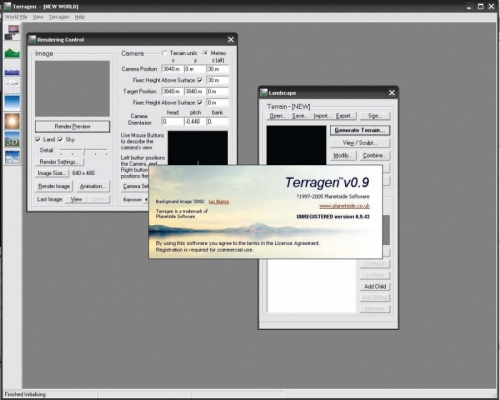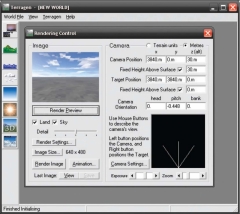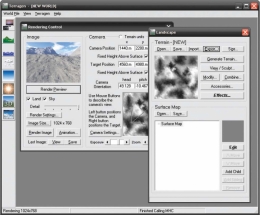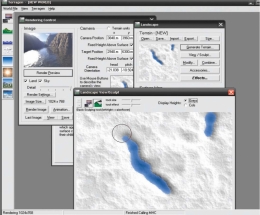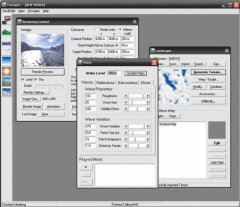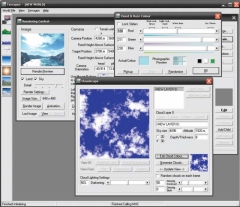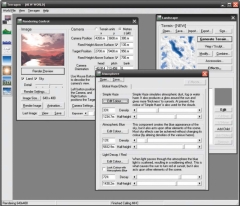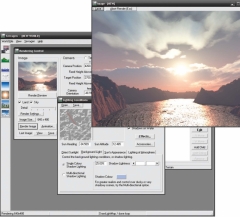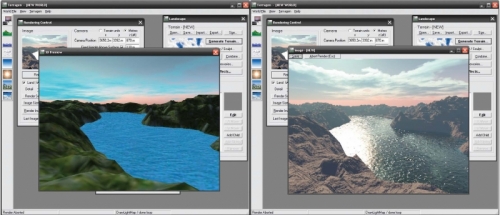쓰기 쉬운 3차원 지형제작 프로그램, 플랜트사이드 테라젠
쓰기 쉬운 3차원 지형제작 프로그램, 플랜트사이드 테라젠
전자신문 | 기사입력 2008.05.09 16:00
[쇼핑저널 버즈] DAZProductions의 브라이스(Bryce)나 DigitalElement의 월드빌더(WorldBuilder)는 막강한 기능의 3차원 지형 생성 프로그램이다. 지형 생성 프로그램은 3DS 맥스나 마야, 라이트웨이브, 소프트이미지 등 3D 제작 툴과의 작업 효율성을 높이기 위한 뛰어난 호환성 및 기능을 제공한다. 쓰임새도 게임은 물론 CF, 지면 광고까지 다방면에서 유용하게 활용되고 있다.
하지만, 막강한 기능만큼이나 간단치 않은 사용법은 초보 사용자의 접근을 어렵게 한다. 이 같은 문제를 해결한 것이 플랜트사이드 소프트웨어(Plantside Software)의 테라젠(Terragen)이다. 최근 출시되는 프로그램의 경향은 크게 두 가지로 나뉘는 듯하다. 크고 무겁더라도 막강한 기능을 제공하거나 혹은 기능은 줄이고 실행 속도를 높인 독특한 아이디어가 가미된 프로그램으로 구분된다. 테라젠은 후자라 할 수 있다.
■ 렌더링 컨트롤(Rendering Control)
렌더링 컨트롤 창은 테라젠에서 작업을 하며 전체적인 뷰를 확인하는 창이다. 왼쪽은 렌더링 이미지 관련 정보를 조정하는 부분이고, 오른쪽은 렌더링 시 카메라의 위치 정보를 조절하는 부분이다. 왼쪽 중간의 'Render Preview'버튼을 누르면, 현재 설정 값의 상황을 미리 보기로 표시해준다.
바로 아래 'Detail'에서 디테일 정도를 선택한 후 'Render Image' 버튼을 클릭하면, 현재 설정 값이 바로렌더링 이미지로 출력된다. 이미지 크기는 사용자 임의로 입력할 수 있고, 'Last Image'의 'View' 버튼을 클릭하면 앞서 렌더링한 이미지를 확인할 수도 있다. 오른쪽은 렌더링 시 사용되는 카메라 설정 값을 지정하는 부분이다.
카메라 시점의 x, y, z축의 직접 입력은 물론, 목표점의 좌표를 지정할 수 있다. 간단한 방법으로는 마우스 버튼을 우측 하단의 검은 박스에 올려놓고 드래그하면 값이 실시간으로 변경된다. 마찬가지로 시점 변경도 드래그로 가능하다. 목표점을 변경하고 싶으면 'Ctrl'키를 누른 상태에서 드래그하면 된다.
'Camera Setting' 설정을 통해 화면 전체의 질감을 선택할 수 있고(일반적 인 그래픽, 대조가 강한 광학필름, 하이 톨러런스 광학필름), 'Exposure'와 'Zoom' 설정은 노출과 줌 값을 지정하는데 쓰인다. 단, 이 모든 값을 변화시키고 새로 적용된 값을 확인하려면 'Render Preview'나 'Render Image' 버튼을 눌러야 한다.
■ 랜드스케이프(Landscape)
랜드스케이프 창에서는 지형을 설정한다. 테라젠은 가벼운 프로그램이면서도 매우 유용한 기능을 갖추고 있는데, 그 가운데 하나가 바로 기존의 이미지 파일(sgi 또는 TGA)을 임포트하는 기능이다. 명암으로 이뤄진 파일의 임포트와 동시에 지형이 생성된다. 만약 지형을 랜덤으로 생성하려면 'Generate Terrain…' 버튼을 클릭하고 몇몇 값들을 조정, 생성하면 자연스러운 지형 값을 얻을 수 있다.
|
랜드스케이프 관련 설정창 |
Generate Terrain을 사용하여 지형 생성 후 Sculpting Tool로 물을 만드는 과정 |
또한 이미 생성된 지형에 산을 만들거나 물을 추가하려면, 생성된 지형을 클릭한 후 'Basic Sculpting Tool'을 선택하여 드래깅하면서 변형시키면 된다(왼쪽 클릭 드래그는 지형을 높게 하고, 오른쪽 클릭 드래그는 지형을 낮게 하여 물을 생성한다).
■ 물(Water)
물 생성과 관련된 다양한 설정값을 제공한다.
지형 생성에 이어 물을 만들어 보자(랜드스케이프에서 물을 생성하지 않았다면 이 과정은 생략할 수 있다). 물은 크게 5가지 항목(수위, 파도, 반사도, 수면 아래 색상, 해안)의 설정 값에 따라 만들어진다. 수위(WaterLevel)는 랜드스케이프에서 만든 지형에 물을 어느 정도 채우는지를 결정하고, 파도(Waves)는 물의 수면이 잔잔한지 혹은 파도가 거세게 이는 지를 결정한다.
반사도 (Reflections)는 빛(light)과 관련되는데, 수면에 빛이 얼마나 반사되는지를 결정하고, 수면 아래 색상 (Sub-surface)은 실제 수면 아래의 물 색깔을 결정 하는 항목이다. 마지막으로, 해안(Shore) 은 해안선에 생기는 물살의 색상과 밀도를 결정한다.
■ 구름(Cloudscape)
구름은 색상 조절에 따라 분위기가 결정된다.
하늘에 떠있는 구름의 모양을 설정한다. 테라젠을 처음 실행시키면 자연스러운 형태의 양털구름이 나타나는데, 이를 사용자가 원하는 분위기로 재지정할 수 있다. 'Generate Clouds…' 버튼을 선택해 구름의 크기와 밀도 등을 결정하고, 'Edit Cloud Colour…'에서 구름의 색깔을 결정한다. 구름은 아무래도 풍경의 전체적인 느낌을 좌우하는 대기, 빛 등과 밀접하게 연관되므로 색상 조절에 심혈을 기울이면 원하는 풍경을 얻는데 도움이 될 것이다.
■ 대기(Atmosphere)
지형을 둘러싼 공기와 관련된 설정값을 변경할 수 있다. 크게 3가지 값을 조정할 수 있는데, 대기 중의 안개(Simple Haze)와 대기의 파란색의 정도 (Atmospheric Blue) 그리고 빛 안에서 파란색이 붉은 색으로 교차하는 정도(Light Decay/Red)를 결정한다. 이 3가지 요소는 테라젠이 지향하는 간단한 사용법처럼 매우 간단하고 쉽게 설정할 수 있다.
Simple Haze는 안개의 양을 설정하는데, 안개의 양을 줄임으로써 화창한 느낌을 표현할 수 있고, 반대로 안개의 양을 높임으로써 아득한 분위기의 새벽 느낌을 살릴 수 있다. Atmospheric Blue의 경우 대기 안의 파란색 정도를 설정하는데, 색온도 표현에 유용하다.
대기는 3가지 항목의 설정값을 제공한다.
대체로 대기(하늘)와 관련된 요소의 경우 색을 직접 변경하는 것이 아닌 이 값을 적절히 변경하며 조정하는 것이 좋다. Light Decay/Red는 대기의 파란색 빛이 흩어지는 정도를 결정한다. 따라서 흩어지는 강도가 강하면 파란색이 많이 사라지는 것이므로 전체적으로 붉은 빛을 줄 수 있어, 노을을 표현하거나 독특한 느낌의 붉은 빛을 표현하는데 매우 효과적이다. 이 3가지 값은 모두 각각 Density(혹은 Decay)와 Half-height의 2가지 요소를 가지는데, Density(Decay)는 실제 설정 값이고, Half-height는 고도를 통해 설정 값을 적용하는 기준점이다.
■ 빛 조건(LightingConditions)
빛의 경우 대지에 닿는 태양 빛의 각도로 생각하면 된다. 대지와 태양이 가까우면 빛이 적게 닿기 때문에 어둡고, 대지와 태양이 90도에 가까울수록 밝고 환한 이미지가 만들어진다. 위 그림의 가운데 창에 있는 'Sun Heading' 'Sun Altitude' 값을 마우스 드래깅으로 태양의 각도를 정한다. 그리고 바로 아래 4개의 탭을 통해 세부 값을 결정하는데, 직사광선(DirectSunlight) 에서 전체 색상 톤을 정하고, Background Light를 통해 태양 뒷부분의 색상 톤을, Sun's Appearance에서 태양의 크기와 코로나의 크기를 지정한다.
Lighting of Atmosphere를 통해서는 대기가 빛에 반응하는 정도를 결정할 수 있다. 앞에서 언급했듯이 지형을 표현하는데 있어 분위기를 결정하는 가장 중요한 조건가운데 하나가 빛이므로, 이 단계에서 적당한 값을 설정한다면 독특하고 사실적인 풍경을 표현할 수 있다.
■ 3차원 미리보기(3D Preview)
테라젠은 랜드스케이프부터 물, 구름, 대기, 빛 조건까지 지형과 관련된 모든 조건들을 설정한 다음 렌더링 컨트롤 창을 통해 렌더 프리뷰나 정식 렌더링 과정에서 최종 이미지를 확인하는 방식을 택하고 있다. 하지만, 이 방식은 카메라 등의 설정값 변경이 있을 경우 다시 렌더링을 해야 하는 불편함이 따른다.
이 같은 문제 해결을 위해 테라젠은 3차원 미리보기 메뉴를 제공한다. 3차원 미리보기를 클릭하면 안개나 태양 등의 설정이 꺼진 상태에서 지형 조건만 구현된 화면이 나타난다. 이 상태에서 마우스를 드래깅하면 시선을 변경할 수 있고, 커서 키를 사용하면 마치 3D 온라인 게임에서 이동을 하듯이 앞뒤 좌우로 이동할 수 있다.
위치를 정한 다음 3차원 미리보기 창을 끄면 카메라의 시점이 변경된다. 이동시 주의할 점은 수면이나 지면에 카메라가 맞닿아 움직이므로 카메라의 수평 높이를 재조정할 필요가 있다. 즉, 카메라를 들고 좋은 풍경을 찾아 이동하는 것처럼 3차원 미리보기 창을 띄워 이동한 다음, 적절한 위치를 선택하는 방식으로 사용하길 바란다.
■ 최근 렌더링된 이미지(Last Rendered Image)
최근 렌더링된 이미지를 확인하는 메뉴이다. 최초 렌더링을 한 다음 여러 설정 값을 수정하면서 원하는 지형과 분위기를 만들다 보면 최초의 이미지와 비교해야 할 경우가 간혹 생긴다. 최근 렌더링된 이미지는 한번 창을 닫아도 언제든 재계산 없이 바로 확인할 수 있기 때문에 숙련된 사용자에게는 매우 유용한 메뉴라 할 수 있다.
■ 각종 리소스와 정보 테라젠은 많은 사용자들이 사용하는 무료 프로그램이라, 무료로 제공되는 자료도 많다. 홈페이지( www.planetside.co.uk/terragen )의 왼쪽 메뉴에 'resources'라는 메뉴가 있다. 각종 플러그인에서 서드파티 프로그램 및 커뮤니티(영문)에 대한 안내가 기재되어 있다. 그 외에도 TerraSource (www.terrasource.net)라는 사이트도 유명하다. 여기서는 서피스 맵(surface map)과 텍스쳐 관련 자료를 포함한 많은 정보를 무료로 구할 수 있다.
현재 테라젠은 두 번째 버전(테라젠 2) 개발 중에 있다. 이 프로그램은 간단한 설정만으로 비교적 손쉽고 빠르게 지형을 생성했던 테라젠 0.9와 달리 보다 세밀한 설정과 기능 지원을 통해 다양한 효과들을 내는데 주력하고 있다. 테라젠 2가 완성되면 테라젠 유저들의 선택의 폭은 더욱 넓어질 것이다. 요즘은 많은 프로그램들이 강력한 프로세서 능력을 탑재한 PC 사양에 맞춰 과거에는 상상할 수 없었던 기능을 지원한다. 한편으로는, 단순한 설정만으로 최대한의 효과를 노리는 프로그램도 점점 많아지고 있다. 테라젠은 지형 생성 프로그램 중에서 가장 가볍고 사용이 간단한 프로그램임에 틀림없다.